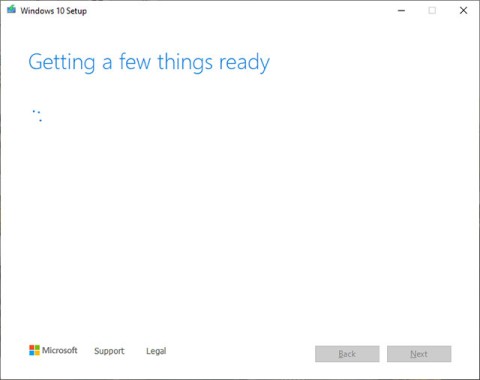Er zijn veel verschillende manieren om het Windows-besturingssysteem op een computer te installeren. We kunnen Windows installeren vanaf CD/DVD , Windows rechtstreeks vanaf USB installeren om fouten tijdens de installatie te voorkomen, of Windows rechtstreeks vanaf de harde schijf installeren . Als u Windows vanaf USB installeert, kunt u gebruikmaken van de Windows To Go-functie die beschikbaar is in Windows 8 en Windows 10 of in Rufus om Windows op USB te installeren. We maken een draagbare Windows-versie voor Windows 8/10, die je meteen kunt gebruiken als je Windows opstart. Daarmee kunnen gebruikers Windows opstarten en razendsnel toegang krijgen tot gegevens op elke computer.
1. Windows To Go gebruiken op Windows 8/10
Voor de installatie hebben gebruikers een USB met een minimale capaciteit van 32 GB en een ISO-bestand nodig om Windows 10 of Windows 8 te installeren.
Stap 1:
Eerst klikken we op het ISO-installatiebestand voor Windows, vervolgens klikken we met de rechtermuisknop en klikken op Koppelen.

Stap 2:
Druk op de toetsencombinatie Windows + W om de zoekbalk te openen en typ 'Windows To Go' in het vak. Geef de resultaten ernaast weer en klik op selecteren.

Stap 3:
Sluit de USB aan op de computer en klik vervolgens in de volgende weergave op de USB die u wilt gebruiken. Klik hieronder op Volgende om door te gaan.

Stap 4:
Het systeem zoekt dan automatisch naar het gekoppelde ISO-bestand op de computer. Als u het bestand niet kunt vinden, klikt u op Zoeklocatie toevoegen om het pad naar het bestand te vinden. Klik hieronder op Volgende om door te gaan.

Stap 5:
Wanneer u overschakelt naar de interface ' Een BitLocker-wachtwoord instellen (optioneel) , wordt de gebruiker gevraagd een wachtwoord in te voeren om de schijf te beveiligen met BitLocker-stationsversleuteling. Als u deze stap niet wilt gebruiken, kunt u deze overslaan door op Overslaan te klikken.
Als u een wachtwoord wilt gebruiken, selecteert u BitLocker gebruiken met mijn Windows To Go-werkruimte, voert u hieronder het wachtwoord in en klikt u op Volgende om door te gaan.

Stap 6:
Vervolgens verschijnt de interface voor het maken van Windows To Go. Klik op Maken om door te gaan. Dit proces kan een tijdje duren.

Tijdens het aanmaken mag de gebruiker de USB niet loskoppelen. Als dit is aangemaakt, kunnen we de USB op de computer aansluiten om dit te controleren.

Stap 7:
Wanneer het scherm wordt weergegeven met de vraag aan de gebruiker of hij/zij automatisch wil opstarten wanneer de computer opnieuw opstart. Als u Ja kiest, wordt het apparaat automatisch opgestart vanaf Windows To Go. Klik ten slotte op Opslaan en sluiten om verder te gaan.

2. Hoe Rufus gebruiken om Windows To Go op USB te maken
Vanaf Rufus versie 2.0 is er een functie om Windows To Go op USB te maken.
Stap 1:
We downloaden de nieuwste versie van Rufus via onderstaande link.
Stap 2:
Vervolgens sluiten we de USB waarmee we Windows To Go willen maken aan op de computer en starten we de Rufus-software. In de software-interface klikken we op Apparaat om de USB te selecteren die op de computer is aangesloten. Selecteer NTFS bij Bestandssysteem , selecteer daaronder Windows To Go . Klik op het stationspictogram bij de ISO-image om het ISO-bestand toe te voegen dat u wilt installeren. Druk op Start om te beginnen.

Als de onderstaande meldingsinterface verschijnt, klikt u op Ja om door te gaan.

Stap 3:
Het installatieproces van Windows To Go op USB start direct daarna, maar kan meer dan 1 uur duren. Wanneer u het woord READY ziet , is het installatieproces voltooid. Klik op Sluiten om de interface te sluiten.

Er zijn dus 2 manieren om Windows To Go op USB te installeren en Windows via USB op te starten. Hierdoor kunnen gebruikers Windows op elk apparaat installeren.
Succes!